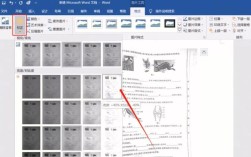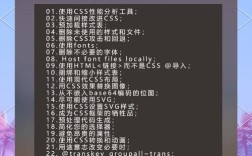在网页中查看图片大小是许多用户在优化网站、进行网页设计或单纯满足好奇心时的常见需求,图片大小不仅影响网页的加载速度,还关系到用户体验和搜索引擎优化(SEO),本文将详细介绍多种在网页中查看图片大小的方法,涵盖浏览器内置工具、开发者工具、浏览器扩展程序以及在线工具等,帮助用户根据不同场景选择最合适的方案。
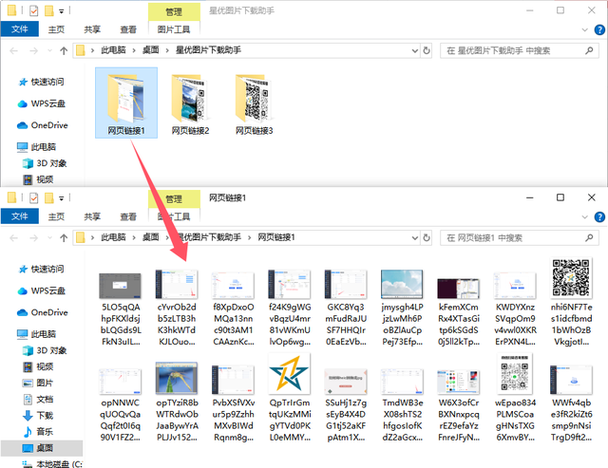
最直接的方法是使用浏览器自带的右键菜单功能,大多数现代浏览器,如Chrome、Firefox、Edge和Safari,都允许用户通过右键点击图片,在弹出的菜单中选择“检查”或“检查元素”(快捷键通常为Ctrl+Shift+I或Cmd+Option+I),这会打开浏览器的开发者工具,并自动定位到该图片对应的HTML代码行,在开发者工具的“元素”面板中,用户可以找到<img>标签,其中src属性后面的链接就是图片的URL,用户可以复制该URL,在新的浏览器标签页中打开,图片通常会以原始尺寸显示,浏览器地址栏或图片下方的信息栏可能会显示图片的分辨率(如1920x1080像素),需要注意的是,这种方法只能获取图片的显示尺寸和URL,无法直接获取文件大小(如KB或MB),除非浏览器在加载图片时显示相关信息。
浏览器的开发者工具提供了更详细的图片信息,在通过右键检查元素打开开发者工具后,切换到“网络”面板(快捷键为Ctrl+Shift+E或Cmd+Option+E),然后刷新网页(快捷键为F5),网络面板会记录页面加载的所有资源,包括图片,在筛选框中输入“image”以过滤出图片资源,找到目标图片并点击它,右侧会显示该图片的详细信息,包括文件大小(如“Content-Length: 245KB”)、图片类型(如JPEG、PNG)、加载时间以及URL等,这种方法可以同时获取图片的文件大小和显示尺寸,非常适合需要全面分析图片性能的场景,对于已经缓存的图片,可能需要勾选“禁用缓存”选项才能获取最新的加载信息。
对于不熟悉开发者工具的用户,浏览器扩展程序是更便捷的选择,Chrome网上应用店、Firefox附加组件库等平台提供了许多专门用于查看网页图片信息的扩展程序。“Imageye”可以一键获取当前页面上所有图片的URL、尺寸和文件大小,并支持批量下载;“Imagus”则允许用户鼠标悬停在图片缩略图上即可查看大图和相关信息,安装这些扩展程序后,用户只需点击扩展图标或使用快捷键,即可在侧边栏或弹窗中查看当前页面的图片详情,扩展程序的优势在于操作简单,无需手动打开开发者工具,适合频繁查看图片大小的用户,但需要注意的是,部分扩展程序可能需要访问用户的所有网页数据,用户应选择信誉良好的扩展以确保隐私安全。
在线图片分析工具也是一种有效的途径,用户可以通过右键点击网页图片,选择“图片另存为”将图片保存到本地,然后访问在线图片处理网站(如TinyPNG、ImageOptim或Google Images的反向搜索功能),上传图片后查看其尺寸、文件大小、格式等信息,对于不想下载图片的用户,还可以使用浏览器的“复制图片地址”功能(右键图片选择“复制图片链接”),将图片URL粘贴到在线工具(如https://imagesize.com/)中,直接在线分析图片属性,这种方法的优势在于无需安装额外软件,且通常提供更专业的图片分析功能,如压缩建议、色彩模式等,缺点是需要手动复制URL或上传图片,步骤相对繁琐。
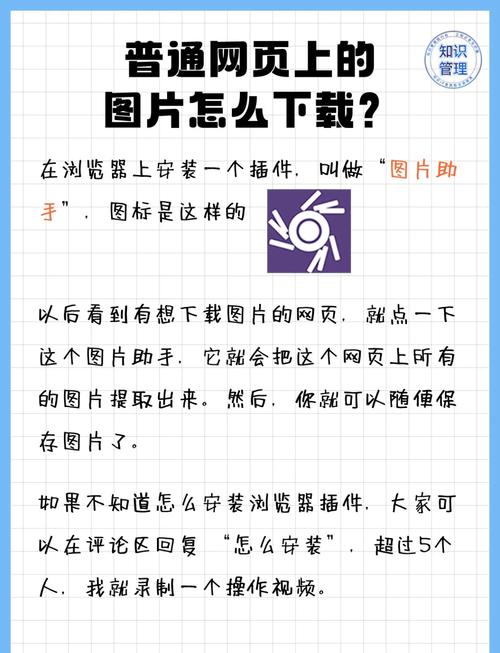
针对需要批量分析网页图片的场景,用户可以结合浏览器开发者工具的“网络”面板和导出功能,在网络面板中筛选出所有图片后,右键点击列表选择“复制”>“复制所有行”,将信息粘贴到Excel或文本编辑器中,进一步整理和分析,一些高级工具如“WebPageTest”或“GTmetrix”可以提供整个页面的性能分析报告,其中包含每张图片的详细大小和加载时间,适合网站管理员优化页面资源。
以下是不同方法的对比总结:
| 方法 | 优点 | 缺点 | 适用场景 |
|---|---|---|---|
| 右键检查元素 | 无需安装工具,快速获取URL和尺寸 | 无法直接获取文件大小,操作稍复杂 | 快速查看单张图片基本信息 |
| 开发者工具网络面板 | 可获取文件大小、尺寸、加载时间等详细信息 | 需要熟悉开发者工具,步骤较多 | 网站性能优化,详细分析图片资源 |
| 浏览器扩展程序 | 操作简单,一键批量查看 | 需安装扩展,可能存在隐私风险 | 频繁查看图片,非技术用户 |
| 在线图片分析工具 | 无需安装,功能专业,支持批量处理 | 需手动下载或复制图片URL,步骤繁琐 | 精确分析图片属性,无需技术背景 |
| 性能分析工具 | 提供页面整体性能报告,包含图片详情 | 功能复杂,主要用于网站优化而非单张图片查看 | 网站管理员优化页面加载速度 |
在实际操作中,用户可以根据自身需求选择合适的方法,普通用户只需快速查看某张图片的尺寸,可通过右键检查元素完成;网站管理员则需要分析整个页面的图片资源,建议使用开发者工具的网络面板或性能分析工具,需要注意的是,网页中显示的图片尺寸可能与原始图片尺寸不同,这通常是由于CSS样式(如width和height属性)导致的缩放,在查看图片大小时,应区分“显示尺寸”和“原始尺寸”,后者可以通过网络面板中的图片URL或在线工具获取。
相关问答FAQs:
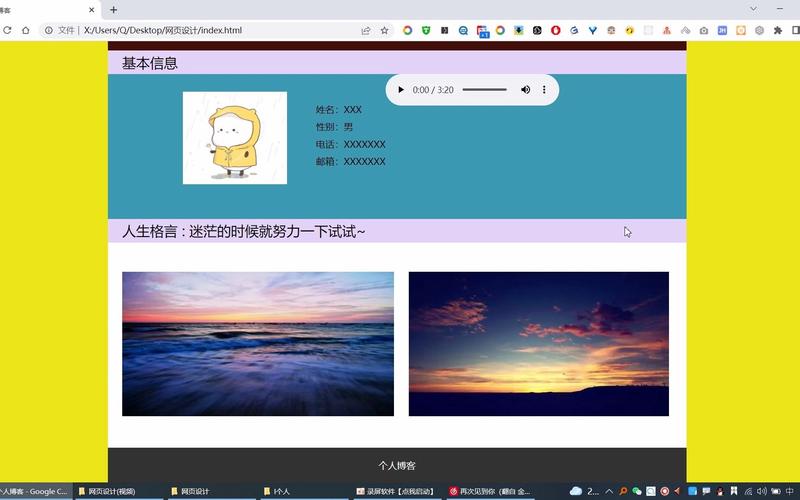
-
问:为什么右键查看图片时,浏览器显示的尺寸和实际原始尺寸不一致?
答:这通常是因为网页通过CSS样式对图片进行了缩放,一张原始尺寸为2000x1500像素的图片,可能被CSS设置为width: 500px; height: auto;,导致在网页中显示为500x375像素,要查看原始尺寸,可通过开发者工具的“网络”面板找到图片URL,在新标签页中打开图片(通常会以原始尺寸显示),或使用在线工具分析图片URL获取原始分辨率。 -
问:使用浏览器扩展程序查看图片大小是否安全?
答:大多数信誉良好的浏览器扩展程序是安全的,但用户应注意以下几点:选择下载量高、评价好的扩展;查看扩展的权限请求,避免授予不必要的权限(如访问所有网页数据);定期更新扩展程序以修复安全漏洞,如果对隐私有较高要求,建议优先使用浏览器内置的开发者工具或在线工具,避免安装可能收集用户数据的扩展。